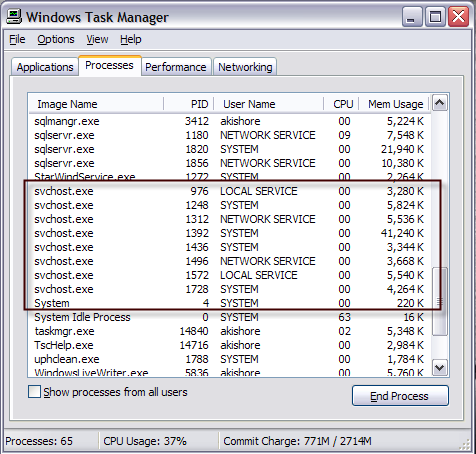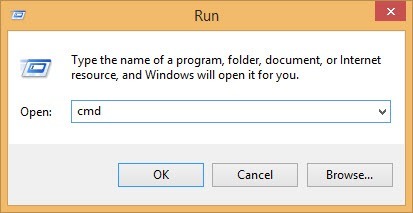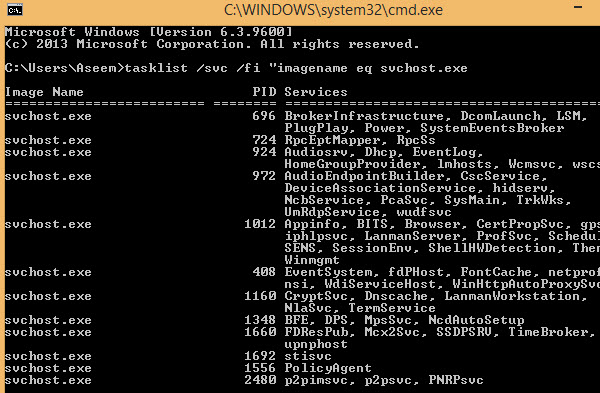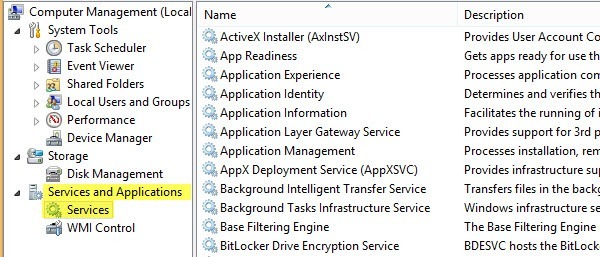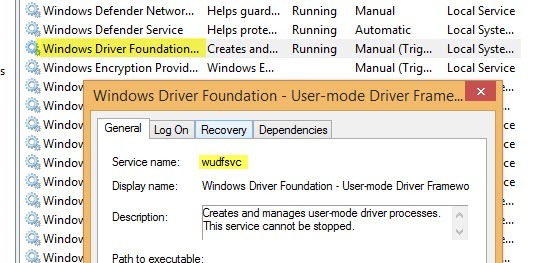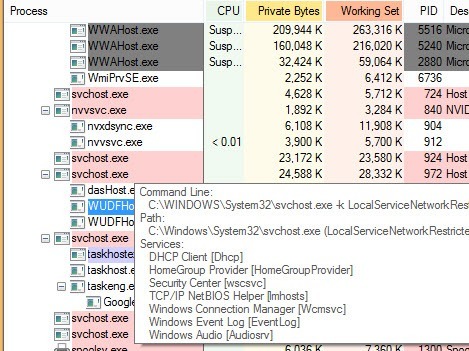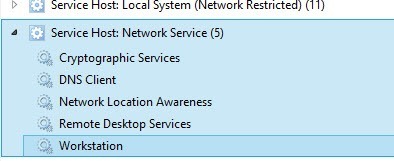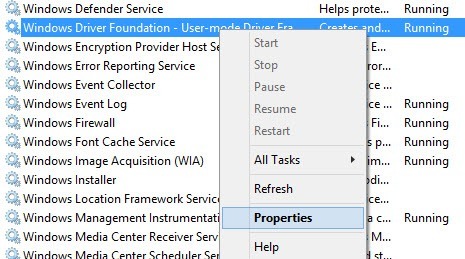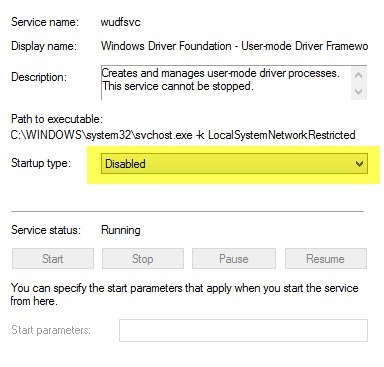SVCHOST.EXEeste unul dintre acele procese misterioase care rulează în mod constant în Windows și este absolut esențial, dar nu știi exact ce face. Deci, ce este SVCHOST.EXE? Identificarea serviciilor și programelor actuale care se execută în interiorul fiecărui proces SVCHOST.EXE este o sarcină care merită să fie cunoscută, mai ales atunci când procesul mănâncă 99 sau 100% din CPU-ul dvs. Astfel, înainte de a ne scufunda în soluții, să înțelegem mai bine ce face de fapt acest proces și cum puteți rezolva unele dintre problemele care pot apărea. În primul rând, svchost înseamnă "Host Host" și face exact ceea ce sugerează numele: ajută la serviciile "gazdă". Un serviciu în Windows este pur și simplu un program din sistemul de operare care face o anumită activitate și rulează în fundal în orice moment când computerul este pornit, chiar dacă nu sunteți conectat. Majoritatea programelor pe care le sunt familiarizați cu rularea ca executabil stand-alone, cum ar fi .EXE. Cu toate acestea, majoritatea serviciilor sunt implementate sub formă de DLL-uri, care nu pot funcționa singure. Prin urmare, svchost încarcă aceste DLL-uri și le execută pe ele însele. De aceea, când deschideți Managerul de activități Windows, veți vedea o grămadă de procese svchost.exe care rulează. Dacă doriți mai multe informații despre managerul de activități, consultați articolele mele pe înțelegerea Managerului de activități.
că există în prezent opt procese svchost care rulează pe calculatorul meu, toate folosind numeroase cantități de memorie și care rulează sub nume diferite de utilizatori. Deci, să spunem că unul dintre ei rulează la o utilizare excesiv de mare a procesorului de 100%, cum putem identifica actuala aplicație care rulează? Există de fapt două moduri de a face acest lucru: promptul de comandă și instrumentul Servicii sau utilizând o aplicație terță parte. O să menționez amândouă aici, în cazul în care nu lucrați pentru dvs.
Verificați pentru primii viruși
Înainte de a intra în detaliile de mai jos, merită observat că există cazuri unde svchost.exe este de fapt un virus. Deoarece este un proces de sistem, coderii rău intenționează să folosească numele svchost pentru a rămâne ascunși. Dacă fișierul este localizat în Windows / system32, este mai mult decât probabil un virus, totuși întotdeauna recomand să efectuați o scanare doar pentru a fi sigur.
Dacă nu aveți deja un program antivirus, Vă recomandăm să utilizați fie Kaspersky, fie Bitdefender, deoarece aceștia efectuează consecvent în partea de sus în clasamentele AV-Test și AV-Comparatives. Acestea nu sunt gratuite, dar cele mai gratuite programe antivirus sfârșesc prin adăugarea de pachete de software necostisitoare sau redirecționarea browserului spre soluția de căutare "sigură", care nu este sigură deloc și vă urmărește și vă afișează mai multe anunțuri.
h2>Identifică svchost.exe Procesează prin Prompt de comandă (mod greu)1. Mai întâi, faceți clic pe Startși apoi pe Runși tastați CMD, mergeți mai departe și faceți clic dreapta pe butonul Start și alegeți Run.
2. Introduceți în fereastra de comandă următoarele și apăsați Introduceți
tasklist / svc / fi>imagename eq svchost.exe
Acum veți vedea fiecare proces svchost împreună cu numărul său unic de identificare și serviciile pentru care este responsabil pentru difuzare. Cu toate acestea, aceste nume sunt încă foarte criptice și sunt toate numele de scurtă durată. Pentru a obține mai multe informații utile despre acest proces, putem folosi browserul Serviciiîn Windows.
3. Faceți clic dreapta pe Computerul meu, alegeți Gestionați. În ecranul rezultat, alegeți Gestionarea computerelorși apoi alegeți Servicii și aplicații. În cele din urmă, alegeți Servicii.
4. Încercați acum să potriviți numele serviciului cript Windows cu numele ușor de citit în fila Servicii. Acesta este un pic și poate dura ceva timp, deoarece dacă faceți acest proces cu ID 1436 și numele său WudfSvc, trebuie să încercați să îl găsiți în listă. Dacă dați dublu clic pe unul dintre numele serviciului, veți vedea și numele criptic, astfel încât puteți să le potriviți. În cazul meu, am presupus că W înseamnă că procesul începe cu "Windows" și le deschide până când văd o potrivire.
se poate vedea că serviciul Windows Driver Foundation se numește de fapt wudfsvcpentru scurt!
Identifică procesele svchost.exe prin Process Explorer (ușor)
găsită a fi prea dificilă, există o cale mult mai ușoară! Consultați instrumentul Procesorul Explorer de la Microsoft (inițial din SysInternals). Instrumentul este complet gratuit și vă oferă informații detaliate pentru fiecare proces în desfășurare.
După ce îl descărcați, trebuie doar să rulați fișierul exe, deoarece nu trebuie instalat. Deplasați mouse-ul peste procesul svchost și veți obține un pop-up care vă va arăta ce servicii se execută în cadrul acestui proces. Lucru frumos despre procesul de explorare este că vă obține numele prietenos pentru fiecare proces în loc de numele scurt.
Windows 8 Task Manager
Un ultim lucru pe care am vrut să-l menționez a fost faptul că managerul de sarcini Windows 8 face practic utilizarea liniei de comandă sau Process Explorer total depășită. Deschideți Managerul de activități apăsând pe CTRL + SHIFT + ESCși derulați în jos pe fila Proceseîn care se afișează Procese Windows.
Aici veți vedea fiecare proces svchost.exe enumerat ca Host Host:urmat de tipul de cont pe care îl executați ( Sistem local, serviciu de rețea etc.). De asemenea, el va avea un număr lângă el și dacă extindeți elementul făcând clic pe săgeată, veți vedea, de asemenea, fiecare serviciu care rulează în cadrul acelui proces anume.
Fixarea SVCHOST Utilizare mare CPU
Acum, când ați dat seama exact ce proces este consumul întregului procesor, putem aborda modul de remediere a acestuia. Dacă ați descoperit că procesul nu este un proces Windows, cum ar fi Windows Update sau Windows Firewall, etc, atunci pur și simplu ucideți procesul și dezinstalați programul.
Totuși, de cele mai multe ori, când apare această problemă, are ceva de a face cu un proces Windows. Cea mai bună soluție în acest caz este să instalați toate cele mai recente actualizări de pe site-ul web al Microsoft. Dacă nu reușiți să faceți acest lucru în mod normal în Windows, încercați să reporniți computerul în modul sigur și să îl încercați din nou.
De asemenea, dacă puteți accesa fila Servicii așa cum am făcut mai sus, continuați și dați clic dreapta pe serviciu și alegeți Dezactivați. Chiar dacă este Windows Update sau Firewall, nu-ți face griji, poți reactiva mai târziu. Apoi reporniți computerul și mergeți la site-ul Web Microsoft și obțineți manual actualizările. Activați din nou serviciul și reporniți din nou computerul și sperăm că lucrurile funcționează!
Pentru a dezactiva un serviciu în Windows, faceți clic dreapta pe el din fila Serviciiși alegeți Proprietăți.
puternic>casetă combo situată în mijlocul casetei de dialog:
Am parcurs acest proces de câteva ori și a lucrat pentru pe mine. Din nou, dezactivați mai întâi serviciul, apoi reporniți computerul, apoi instalați manual actualizările, apoi reactivați serviciul și reporniți din nou computerul. Dacă aceasta nu funcționează, trebuie să efectuați o instalare de reparare a Windows. Faceți o căutare Google pentru instalarea reparațiilor și urmați pașii. Dacă executați Windows 8, puteți să reîmprospătați computerul. Dacă aveți întrebări, postați un comentariu. Bucurați-vă!